아이패드 강제로 재시동하기..먹통, 반응없을 때

갑자기 아이패드가 반응을 하지 않아 당황하게 될 때가 있습니다.
그럴 때, 강제로 아이패드 재시동하는 방법입니다.
아이패드가 응답하지 않고 기기를 껐다가 켜서 재시동할 수 없는 경우, 아래와 같은 방법으로 강제로 재시동해 보시기 바랍니다.
참고: 해당 단계를 거친 후에도 iPad가 재시동되지 않으면 Apple 지원 문서 iPad가 켜지지 않거나 멈추는 경우를 참조하십시오. 또는 iPad를 재시동한 후에 예상대로 작동하지 않는 경우 iPad 지원 웹 사이트를 참조하십시오.
Face ID 또는 상단 버튼에 Touch ID가 있는 아이패드 모델 강제로 재시동하기
아이패드에 홈 버튼이 없는 경우, 다음을 수행하십시오.
- 상단 버튼에서 가장 가까운 음량 버튼을 빠르게 눌렀다가 손을 떼십시오.
- 상단 버튼에서 가장 멀리 떨어진 음량 버튼을 빠르게 눌렀다가 손을 떼십시오.
- 상단 버튼을 길게 누르십시오.
- Apple 로고가 나타나면 상단 버튼에서 손을 떼십시오.
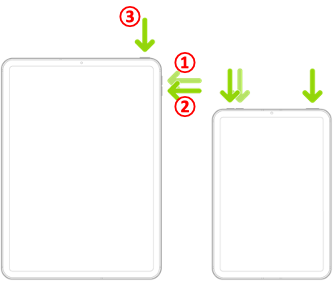
홈 버튼이 있는 아이패드 모델 강제로 재시동하기
상단 버튼과 홈 버튼을 동시에 누르고 계십시오. Apple 로고가 나타나면 두 버튼을 모두 떼십시오.
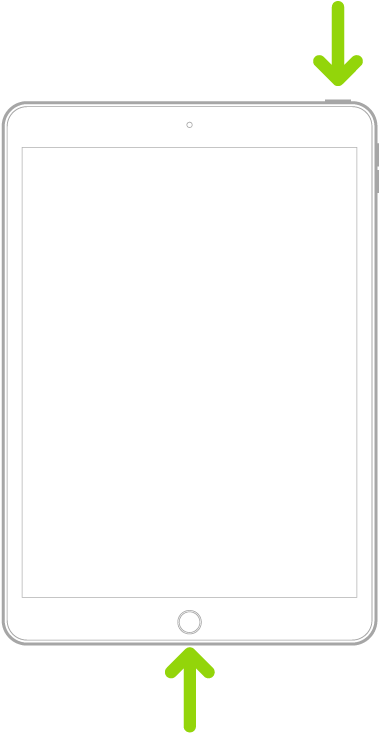
아이패드가 먹통이 되었을 때, 이 방법을 사용해 보세요.
애플 지원센터에서 안내하는 아이패드 강제로 재시동하는 방법입니다.
도움이 되셨기를 바랍니다.
#애플아이패드 #아이패드 #먹통 #아이패드먹통 #아이패드작동불가 #아이패드멈춤 #아이패드동작불가 #아이패드반응없음 #아이패드강제부팅 #아이패드강제재시동 #아이패드재시동 #아이패드강제시작 #애플
반응형
'운영체제 > MacOS, iOS 팁' 카테고리의 다른 글
| iPhone 또는 iPad에서 앱 내 구입 차단하기 (0) | 2024.10.29 |
|---|---|
| iPhone이 켜지지 않거나 멈추는 경우 (3) | 2024.10.10 |
| Apple, 나의 사진 스트림이 7월 26일에 종료됩니다. (0) | 2023.06.01 |
| 맥북 클램쉘 모드 켜기..끄기 (0) | 2022.10.13 |
| Mac 연결가능한 모니터 수 확인하기 (0) | 2022.10.03 |




댓글